win11如何找到更改适配器设置 Win11系统如何更改适配器选项
更新时间:2025-03-20 09:04:58作者:xtang
Win11系统的网络适配器设置对于用户来说是非常重要的,可以影响到网络连接的质量和稳定性,在Win11中,要更改适配器设置非常简单,只需要在设置中找到网络和Internet选项,然后点击适配器选项即可进行相应的调整。通过这些设置,用户可以轻松地优化网络连接,提高上网体验。在使用Win11系统时,及时了解和调整适配器设置将有助于保持网络连接的顺畅和稳定。
操作方法:
1.首先打开开始菜单中的设置。
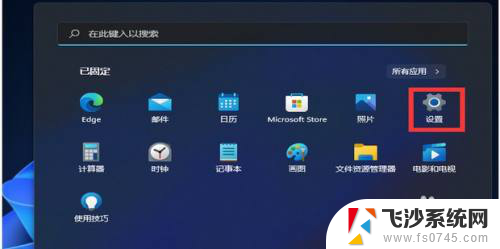
2.打开后,在左侧选择网络和Internet选项。再在右侧的最下方找到高级网络设置。
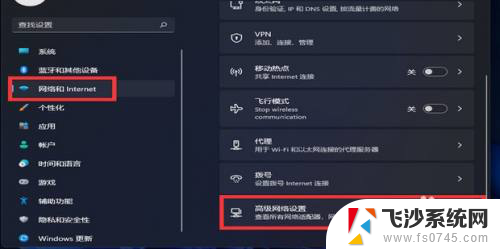
3.
进入后,再在最下方找到更多网络配适器选项。
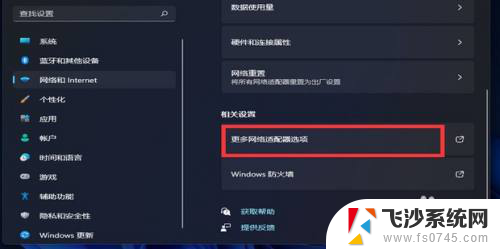
4.打开就进入网络配置器界面了。
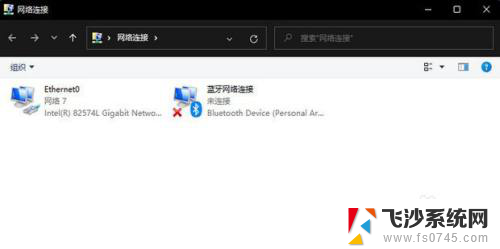
以上就是关于win11如何找到更改适配器设置的全部内容,有出现相同情况的用户就可以按照小编的方法了来解决了。
win11如何找到更改适配器设置 Win11系统如何更改适配器选项相关教程
-
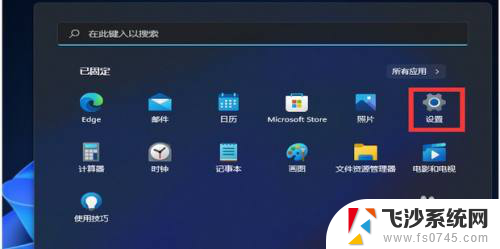 win11改适配器选项在哪儿 Win11系统如何更改适配器选项
win11改适配器选项在哪儿 Win11系统如何更改适配器选项2024-10-12
-
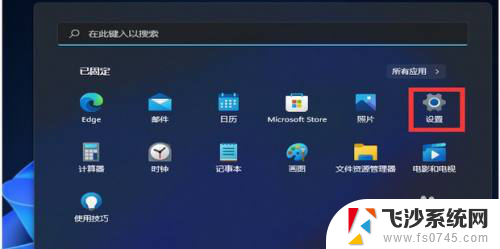 win11线适配器设置 Win11系统适配器选项在哪里
win11线适配器设置 Win11系统适配器选项在哪里2024-12-31
-
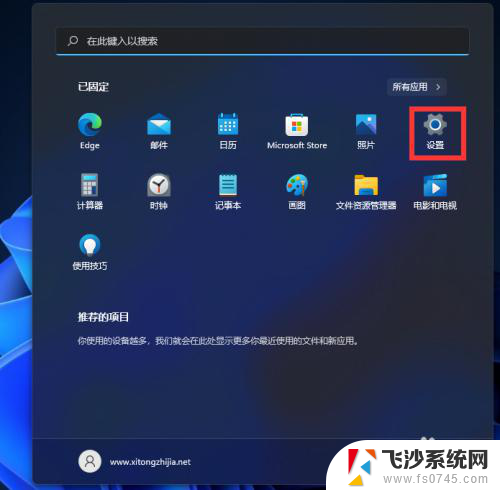 win11笔记本网络适配器 Win11网络设置中的配置器选项怎么打开
win11笔记本网络适配器 Win11网络设置中的配置器选项怎么打开2023-11-29
-
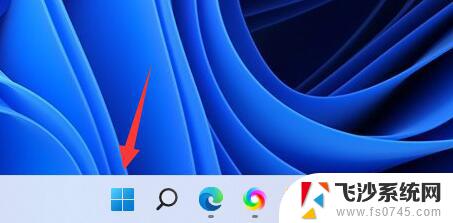 win11设置更改选择刷新率选项 win11显示器刷新率设置步骤
win11设置更改选择刷新率选项 win11显示器刷新率设置步骤2024-12-18
- win11网络适配器显示感叹号 win11无线网络适配器感叹号错误
- win11设置edge作为默认浏览器 Win11如何更改默认浏览器为edge
- win11找不到更改用户名 Win11如何更改用户名教程
- win11找不到更改账户名称 windows11如何更改用户账户名称
- win11设置存储位置 Win11系统存储位置如何更改
- win11如何把打印机选默认 如何更改默认打印机设置
- 如何调整笔记本win11系统显示 Windows11如何设置显示模式
- win11电脑性能里面的 Win11性能模式设置方法
- win11改开始左边 Win11怎么把任务栏开始按钮移到左边
- win11密码删除不了 Windows11登录密码修改教程
- win11点app每次都要访问怎么关闭 Windows11如何禁止应用程序访问任务
- win11自带图片编辑器怎么使用 Mac图片编辑器快捷键
win11系统教程推荐
- 1 win11怎么改待机时间 Win11怎么调整待机时间
- 2 win11电源键关闭设置 怎么关闭笔记本上的功能键
- 3 win11设置文件夹背景颜色 Win11文件夹黑色背景修改指南
- 4 win11把搜索旁边的图片去电 微信如何关闭聊天图片搜索功能
- 5 win11电脑怎么打开蜘蛛纸牌 蜘蛛纸牌游戏新手入门
- 6 win11打开管理 Win11系统如何打开计算机管理
- 7 win11版本联想y7000风扇声音大 笔记本风扇响声大怎么办
- 8 如何设置笔记本开盖不开机 win11系统 win11翻盖开机取消方法
- 9 win11如何找到更改适配器设置 Win11系统如何更改适配器选项
- 10 win11如何设置编码 Win11系统utf 8编码设置步骤